한 개아이폰 프로필 사진장치에 개성을 더합니다.따라서 잘생기고 잘 생긴 아이폰 프로필 사진을 갖는 것이 중요합니다.새 프로필 사진으로 업데이트하지 않고 오래된 사진이 계속 자동으로 나타나는 경우 놀랄 수 있습니다.
때때로 iCloud 프로필 사진이 iPhone에서 업데이트되지 않거나 올바르게 표시되지 않을 수 있습니다. 오래된 사진, 빈 아이콘 또는 이니셜이 표시될 수 있습니다.이 문제를 해결할 수 있는 몇 가지 훌륭한 문제 해결 솔루션이 있으므로 걱정하지 마십시오.
Apple ID 계정 사진을 변경할 수 없습니다. 다시 이전 사진으로 되돌립니다!
"다른 장소, 다른 기기 및 브라우저를 사용해 보았지만 Apple ID 기본 사진을 변경할 수 없습니다." ….많은 iPhone 사용자가 그렇게 말합니다.iPhone 프로필 사진이 업데이트되지 않는 것과 같은 문제가 있습니까?아래 나열된 솔루션을 적용하십시오.
내용
iPhone 또는 iOS 기기 재시동
기기를 다시 시작하면 일부 오류를 제거하고 문제를 해결하는 데 확실히 도움이 될 수 있기 때문에 때로는 기기를 다시 시작하기만 하면 됩니다.정상 재시작도 좋고, 기기를 종료했다가 다시 시작해야 하지만 여기서는 하드 재시작이 더 효과적이기 때문에 하드 재시작을 수행하는 것이 좋습니다!
하는 방법입니다,
홈 버튼 iPhone의 경우
- 전화기 상단의 측면 버튼 또는 잠자기/깨우기 버튼을 길게 누릅니다(모델에 따라 다름).
- 슬라이더를 끕니다.
- iPhone이 자동으로 재시동됩니다.
Touch ID가 없는 iPhone에서 작동합니다.
- 슬라이더가 화면에 나타날 때까지 측면 버튼과 볼륨 버튼을 길게 누릅니다.
- 슬라이더를 끕니다.
- iPhone이 자동으로 재시동됩니다.
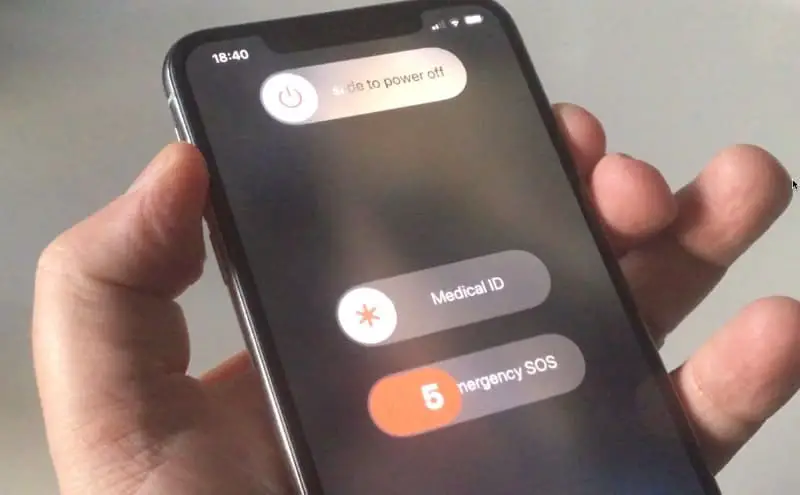
문제가 해결되었는지 확인하고, 해결되지 않은 경우 미리 다른 문제 해결 솔루션을 사용하십시오.
iPhone 프로필 사진을 다시 업로드해 보세요.
새롭고 신선한 프로필 사진을 다시 업로드해 보세요."사진 찍기" 및 "사진 선택" 옵션이 있으므로 하나씩 시도해야 합니다.그게 다야,
- iPhone에서 설정을 엽니다.
- 화면 상단에서 귀하의 이름 또는 ID를 클릭하십시오.
- 메시지가 표시되면 상단에서 iCloud 계정 이름을 누르고 Apple ID 암호를 제공하십시오.
- 프로필 사진 아래에 있는 수정을 탭합니다.
- "사진 찍기"를 클릭하고 업로드를 시도합니다. 사진이 표시되지 않으면 단계를 다시 반복하고 "사진 선택"을 클릭한 다음 사진 라이브러리에서 업로드를 시도합니다.
- 오른쪽 상단 모서리에 있는 완료를 클릭하여 변경 사항을 저장합니다.
연락처의 도움으로 iCloud 프로필 사진을 업데이트하십시오.
위의 해결 방법이 효과가 없다고 가정하고 연락처 앱을 사용하여 프로필 사진을 변경해 보십시오.iPhone 및 iOS에는 모든 앱과 장치에서 프로필 사진을 변경하면 모든 시스템에서 사진을 업데이트하는 생태계가 있습니다.그래서 그것을 시도합니다.그게 다야,
- iOS 기기에서 연락처 앱을 엽니다.
- 연락처 화면 맨 위에 있는 연락처 카드를 탭합니다.
- 오른쪽 상단 모서리에 있는 편집 버튼을 클릭합니다.
- 그리고 "사진 찍기" 또는 "사진 선택"을 선택하여 프로필 사진을 편집합니다.
- 완료를 클릭하여 변경 사항을 확인합니다.
MAC에서 프로필 사진을 업데이트해 보세요.(당신이 가지고 있다면)
이전에 말했듯이 프로필 사진이 iPhone에서 업데이트되지 않으면 다른 iOS 기기를 사용해 볼 수도 있습니다.iPhone과 iOS에는 생태계가 있기 때문에 어떤 앱과 어떤 기기에서든 프로필 사진을 변경하면 모든 시스템의 사진이 업데이트됩니다.
그게 다야,
- MAC에서 시스템 환경설정으로 이동합니다.
- 아이클라우드 클릭
- 원형 사진 미리보기를 클릭하고 팝업 메뉴에서 옵션을 선택합니다. iCloud 사진 또는 카메라를 선택하여 사진을 클릭합니다.
- 완료를 클릭하여 새 프로필 사진을 확인합니다.
강제 이미지 다운로드
Mac 또는 연락처를 사용하여 프로필 사진을 업데이트한 경우 iPhone의 프로필 사진도 업데이트되거나 기본 앱(예: 설정)에 표시되지 않습니다. 장소 콘텐츠에 표시되는 모든 것을 탭하기만 하면 됩니다.예를 들어 설정 앱에서 이렇게 하면 Apple ID 화면이 표시되고 기기가 Apple 서버에서 프로필 사진을 강제로 다운로드해야 합니다.
인터넷에 연결해라
프로필 사진을 업그레이드하려면 인터넷 연결 상태가 양호해야 합니다.활성 인터넷 연결에 연결되어 있지 않으면 iPhone 프로필 사진을 업데이트할 수 없습니다.
Wi-Fi 네트워크에 연결하는 방법은 무엇입니까?
- 기기에서 설정 열기
- Wi-Fi를 탭합니다.
- 연결하려는 Wi-Fi 네트워크의 이름 옆에 체크 표시가 나타나는지 확인하십시오.
현재 WiFi에서 인터넷을 사용할 수 없으면 프로필 사진이 업데이트되지 않습니다.
또는 제어 센터를 열고 iPhone이 셀룰러 데이터를 올바르게 사용하도록 설정되어 있는지 확인하십시오.
모든 것이 정상이면 비행기 모드를 활성화 및 비활성화하거나 라우터를 다시 시작하면 사소한 연결 문제를 해결하는 데 도움이 될 수 있습니다.
iPhone 업데이트
iPhone iOS 소프트웨어 업데이트는 당신이 직면한 크고 작은 모든 오류에 대한 주요 솔루션입니다.많은 버그 수정이 업데이트와 함께 제공됩니다.iPhone에서 자동 시스템 소프트웨어 업데이트를 비활성화한 경우 수동으로 다운로드할 수 있습니다(업데이트가 있는 경우).
- iPhone에서 설정 앱을 엽니다.
- 일반 설정을 탭합니다.
- 그런 다음 소프트웨어 업데이트를 클릭합니다.
- 업데이트가 나열되면 다운로드 및 설치를 클릭하여 적용합니다.
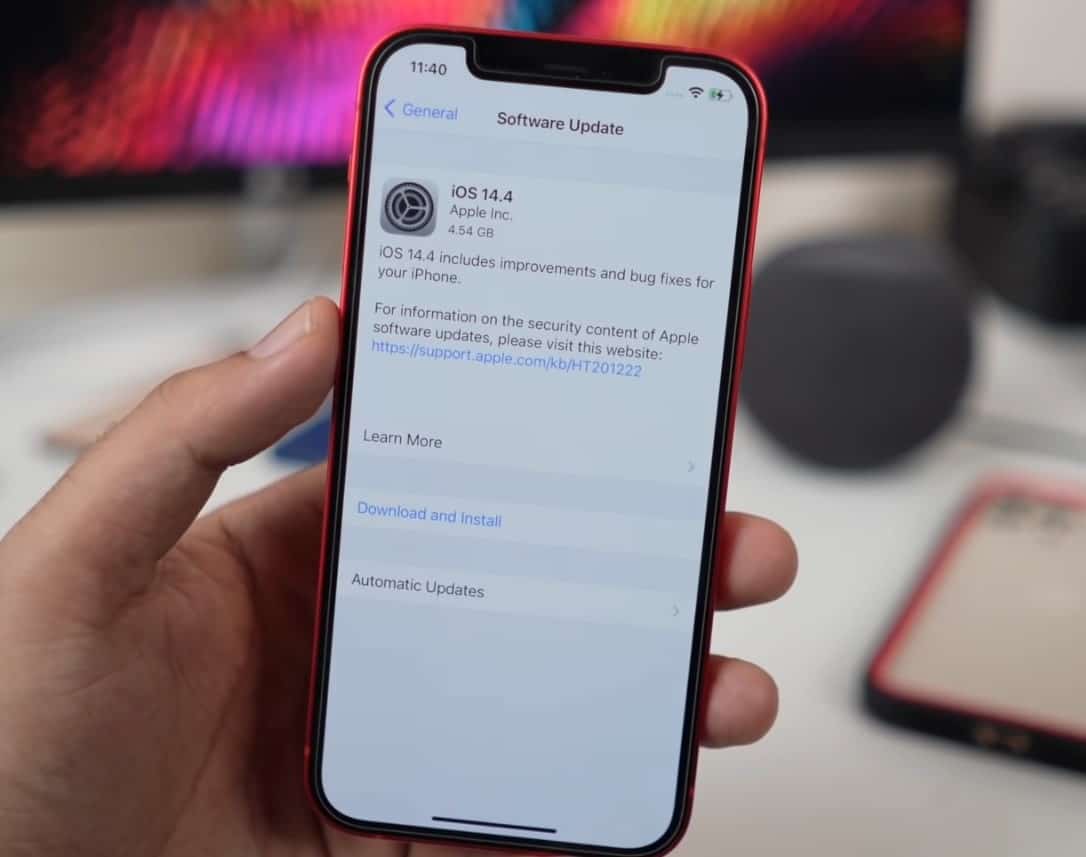
네트워크 설정 재설정
당신이 여전히 운이 없다고 가정합니다!모든 네트워크 설정을 재설정하고 프로필 사진을 다시 업로드하여 잘못 구성된 네트워크 설정으로 인해 발생하는 연결 문제를 해결하는 데 도움이 될 수 있습니다.네트워크 설정을 재설정하는 방법은 무엇입니까?
- 설정 앱을 엽니다.
- 일반 설정을 탭합니다.
- 재설정 클릭
- 이제 네트워크 설정 재설정을 클릭합니다.
결론
이제 문제가 해결되어 문제 없이 iPhone 프로필 사진을 변경할 수 있기를 바랍니다.여전히 문제가 발생하며 가장 좋은 해결책은 iPhone의 소프트웨어(있는 경우)를 정기적으로 업데이트하는 것입니다.

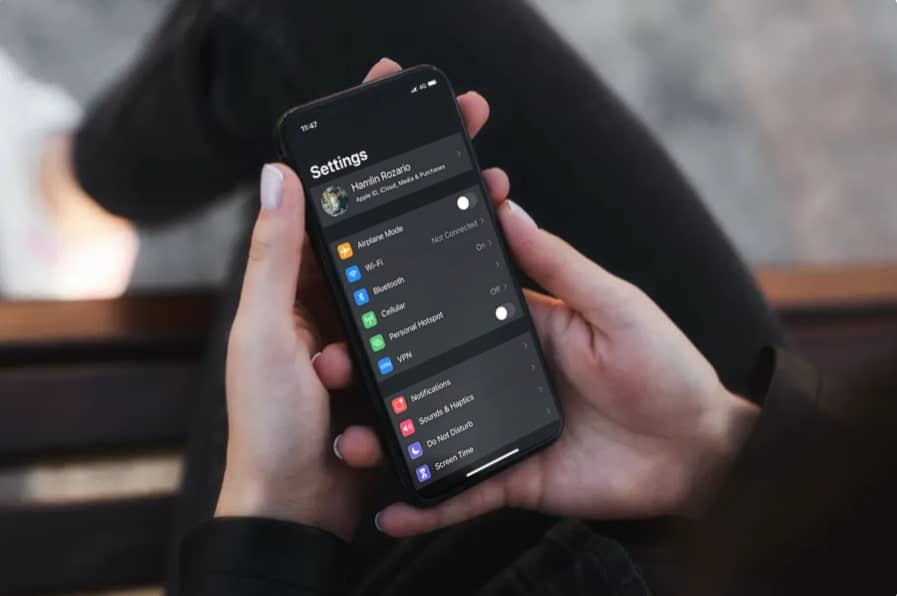
![iOS 14 업데이트 후 iPhone을 켤 수 없습니까? [4가지 솔루션]](https://oktechmasters.org/wp-content/uploads/2021/09/25142-iphone-wont-turn-on-after-update.jpg)

